Menedżery okien różnią się od środowisk graficznych, ponieważ oferują jedynie podstawowy system zarządzania oknami, zamiast pełnego interfejsu opartego na pulpicie. Takie rozwiązanie pozwala na lepszą wydajność, szczególnie na starszych komputerach działających pod kontrolą systemu Linux. Wśród różnych menedżerów okien kafelkowych dostępnych w Linuxie, zarówno dla serwerów X11, jak i Wayland, każdy z nich ma swoje unikalne cechy i ograniczenia. W tym artykule przyjrzymy się menedżerowi okien i3, omawiając jego instalację, konfigurację oraz podstawowe nawigacje.
Instalacja
Menedżer okien i3 jest dostępny w większości dystrybucji Linuksa. W zasadzie nie istnieje dystrybucja, która nie miałaby go w swoich repozytoriach. Warto jednak zauważyć, że niektóre systemy mogą używać innych nazw dla tego pakietu, dlatego zawsze warto przeprowadzić wyszukiwanie. Używając menedżera pakietów w swojej dystrybucji Linux, poszukaj „menedżera okien i3” i zainstaluj go.
Jednak samo zainstalowanie i3 nie wystarczy. Konieczne będzie również zainstalowanie dodatkowych narzędzi, które mogą mieć różne nazwy w zależności od wybranej dystrybucji.
Ubuntu
sudo apt install i3 i3status dmenu i3lock xbacklight feh
Debian
sudo apt-get install i3 i3status dmenu i3lock xbacklight feh
Arch Linux
sudo pacman -S i3 i3status dmenu i3lock xorg-xbacklight feh
Fedora
sudo dnf install i3 i3status dmenu i3lock xbacklight feh
OpenSUSE
sudo zypper install i3 i3status dmenu i3lock xbacklight feh
Konfiguracja
Po zainstalowaniu niezbędnych narzędzi, wyloguj się z aktualnego środowiska graficznego i zaloguj do i3. Podczas logowania zostaniesz poproszony o przeprowadzenie podstawowej konfiguracji menedżera okien i3.
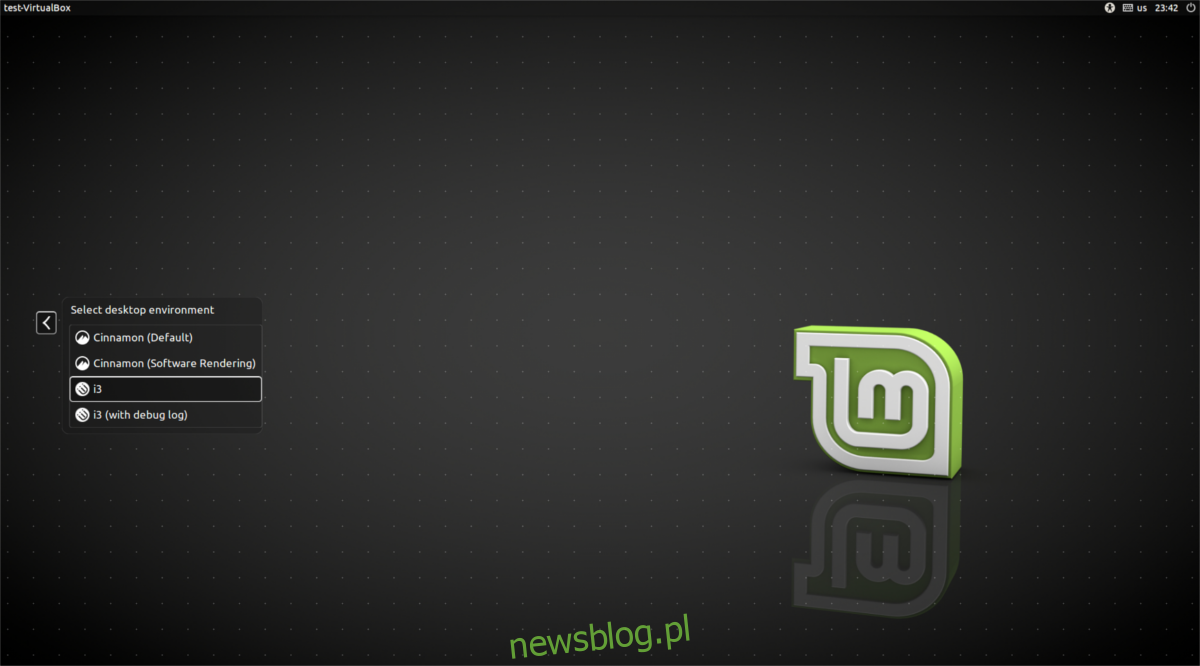
Pojawi się okno informujące, że i3 nie zostało skonfigurowane. Zostaniesz zapytany, czy chcesz, aby system wygenerował konfigurację. Naciśnij klawisz Enter, aby zaakceptować, lub klawisz ESC, jeśli wolisz skonfigurować wszystko ręcznie.
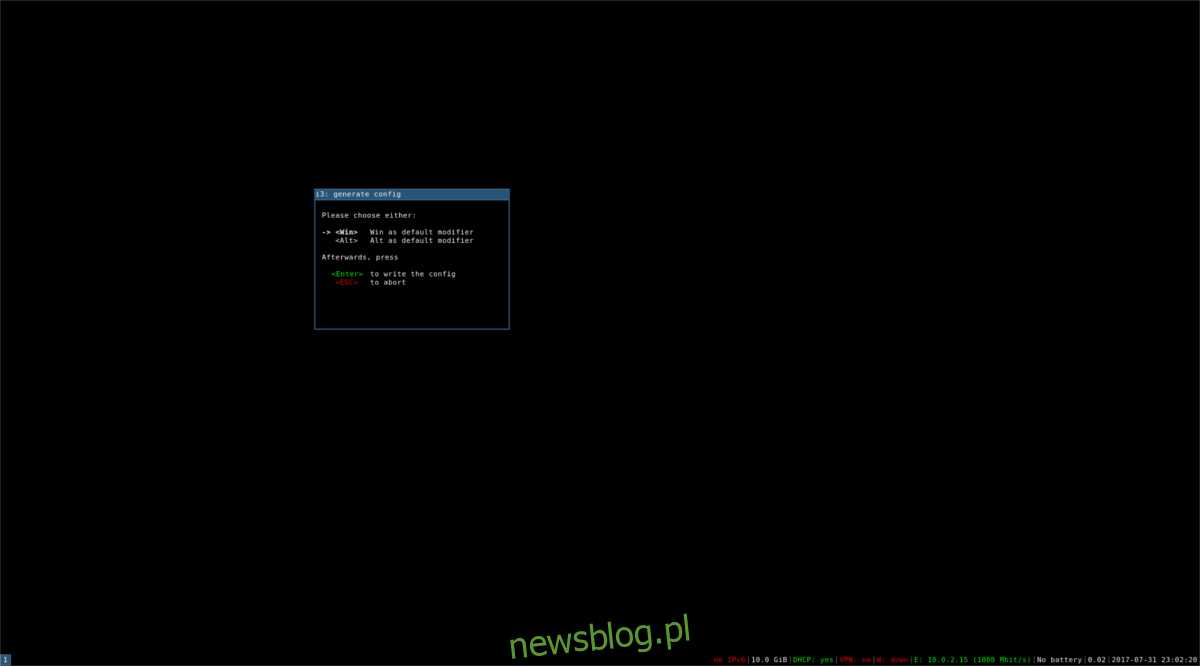
W pierwszym kroku procesu musisz wybrać domyślny klawisz modyfikujący. To istotne, ponieważ i3 opiera się na kombinacjach klawiszy, które zaczynają się od klawisza modyfikującego. Generator konfiguracji daje możliwość wyboru klawisza Windows lub klawisza Alt. Wybierz preferowaną opcję, używając klawiszy strzałek, a następnie naciśnij Enter, aby kontynuować.
Ustawianie tapety w i3
Aby dostosować i3, konieczne jest posiadanie pewnej wiedzy. W rzeczywistości większość użytkowników, zwłaszcza tych początkujących, nie musi znać zbyt wielu szczegółów dotyczących zmian. Niemniej jednak, jeśli pragniesz zmodyfikować działanie i3, powinieneś edytować plik konfiguracyjny. Aby to zrobić, otwórz terminal, naciskając klawisz modyfikujący + enter, a następnie edytuj plik konfiguracyjny: ~ / .config / i3 / config.
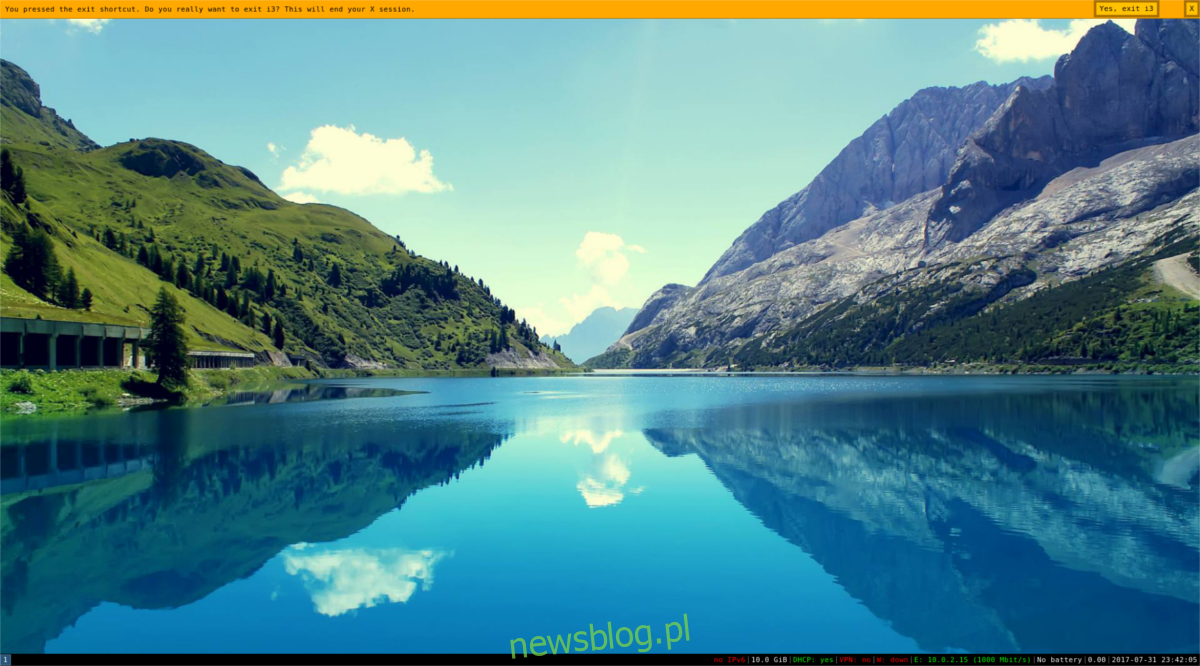
Domyślnie menedżer i3 prezentuje się nieźle, ale ekran może wydawać się pusty. Aby to poprawić, musisz ustawić tapetę. Użyj terminala i wykonaj poniższe polecenie:
feh –bg-scale –zoom fill /home/username/path/to/wallpaper.jpg
Korzystanie z i3
Jak już wcześniej wspomniano, i3 obsługiwany jest głównie za pomocą klawiatury, co ma na celu zwiększenie wydajności. Aby uruchomić aplikację, naciśnij klawisz modyfikujący i jednocześnie wpisz nazwę programu. Otworzy to terminal. Aby otworzyć inne programy, naciśnij klawisz modyfikujący oraz D, co spowoduje otwarcie dmenu.
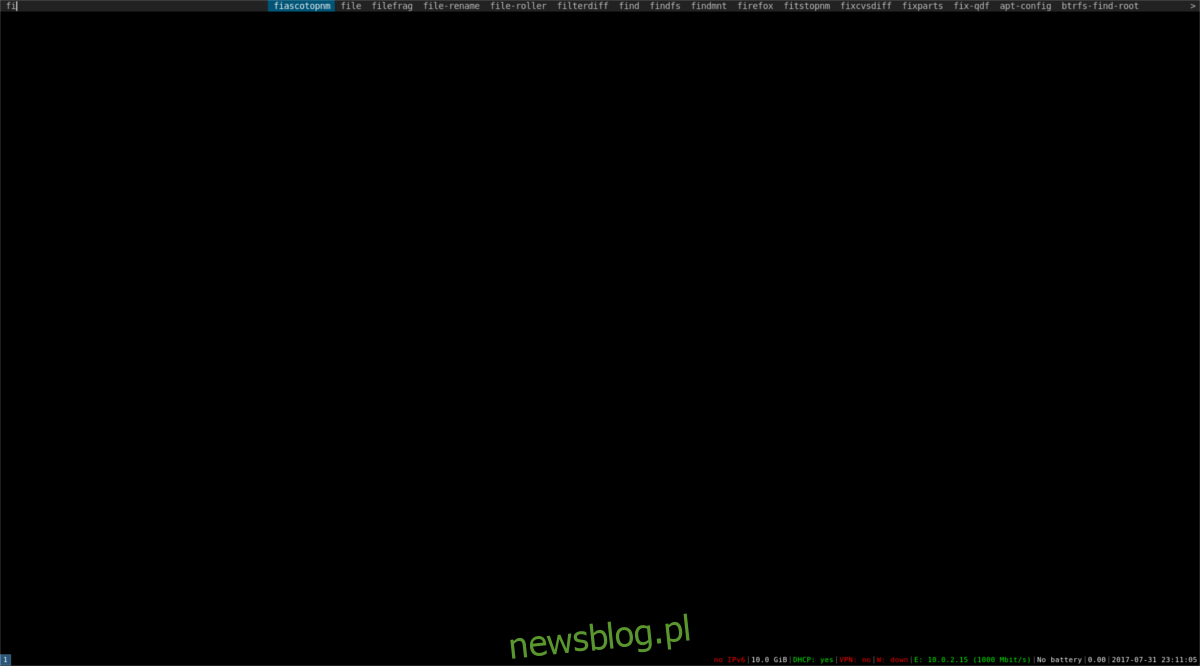
W dmenu wpisz nazwę programu, aby go uruchomić. Aby wylogować się z sesji i3, użyj kombinacji klawiszy: klawisz modyfikujący + Shift + E.
Zmiana układu kafelków
Menedżer okien i3 bazuje na systemie kafelkowym. Oznacza to, że aplikacje są organizowane w siatkę, co pozwala na jednoczesne wyświetlanie wszystkich otwartych okien, zamiast „pływających” okien, które można minimalizować lub maksymalizować. Aby zmienić układ kafelków, naciśnij klawisz modyfikujący oraz V.
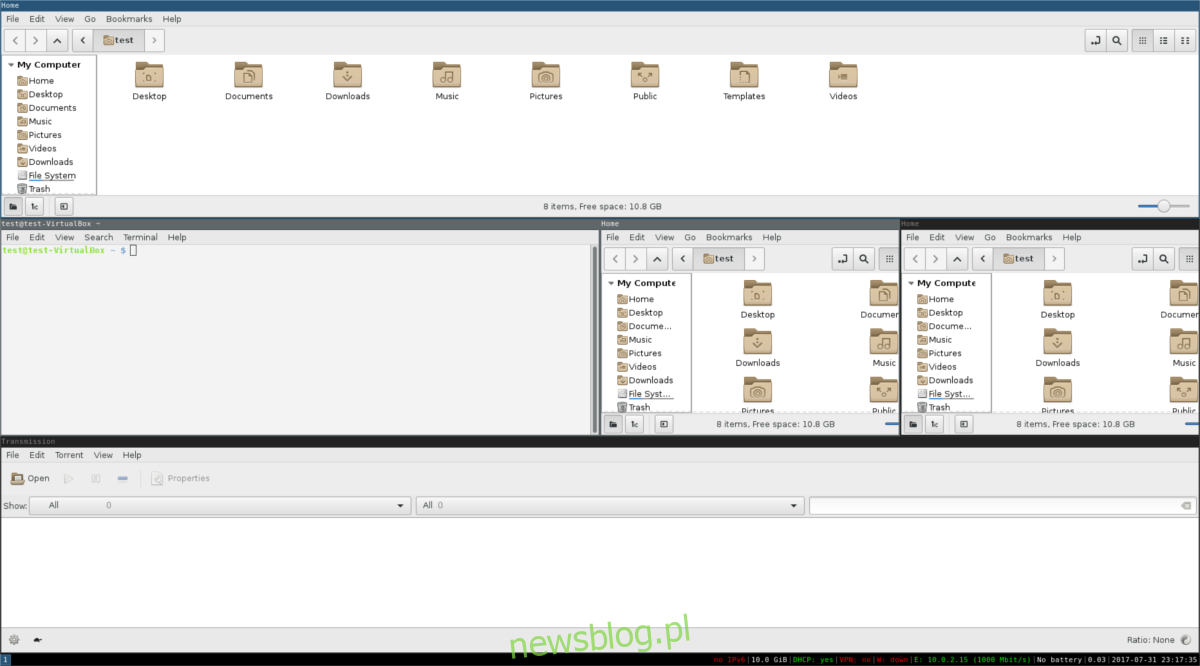
Kafelki można także powiększać lub zmniejszać, klikając i przeciągając je. W przypadku niektórych aplikacji możliwe jest także przełączenie w tryb pełnoekranowy, co realizuje się za pomocą klawisza modyfikującego + S. Okna zamkniesz, używając kombinacji klawiszy modyfikujący + Shift + Q.
Uwaga: aby zobaczyć zmiany w układzie, należy otworzyć nowe okno.
Podsumowanie
W świecie menedżerów okien kafelkowych, i3 wyróżnia się jako jeden z najlepszych wyborów. Jest prosty w konfiguracji i obsłudze. Co ważne, jego wygląd jest estetyczny już po zainstalowaniu, co jest rzadkością w porównaniu do wielu innych menedżerów, które wyglądają, jakby pochodziły z lat 90. Dla programistów, którzy często pracują z wieloma otwartymi oknami, i3 to doskonała opcja, która pomoże w utrzymaniu wysokiej produktywności. Również dla ciekawych użytkowników Linuksa, poszukujących nowego stylu korzystania z komputera, warto zapoznać się z i3. To naprawdę znakomity wybór!
newsblog.pl
Maciej – redaktor, pasjonat technologii i samozwańczy pogromca błędów w systemie Windows. Zna Linuxa lepiej niż własną lodówkę, a kawa to jego główne źródło zasilania. Pisze, testuje, naprawia – i czasem nawet wyłącza i włącza ponownie. W wolnych chwilach udaje, że odpoczywa, ale i tak kończy z laptopem na kolanach.